Trong một số trường hợp khi sử dụng máy tính bạn sẽ được yêu cầu là tạm ngắt kết nối mạng để làm điều gì đó ví dụ như kích hoạt bản quyền windows, office, ngắt kết nối mạng để đỡ tốn dung lượng internet khi sử dụng 3G hoặc đơn giản là không thèm kết nối Internet nữa. Thì bạn có thể có nhiều cách khắc nhau để tạm ngắt kết nôi internet và có thể kết nối lại dễ dàng bằng 1 trong 3 cách dưới đây
Trước hợp sử dụng dây thì dễ rồi bạn có thể rút dây ra dễ dàng, tuy nhiên nếu dùng máy bàn đặt vị trí sâu sâu thì việc rút dây sẽ mất thời gian khi đó các bạn có thể dùng cách 3.
Nếu dùng internet kết nối bằng wifi bạn chỉ việc click vào biểu tượng wifi sau đó chọn Wifi đang kết nối
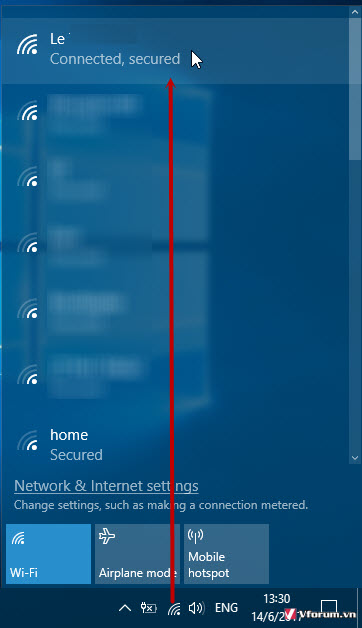
Và chọn Disconnect, nếu bạn kết nối nhiều wifi thì sau khi ngắt kết nối mạng wifi này nó tự bắt wifi khác thì bạn tiếp tục ngắt các kết nối wifi khác
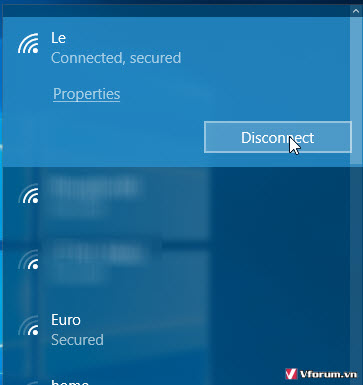
Và bây giờ Internet đã được ngắt kết nối bằng thông báo: Not connnected - Connnections are available
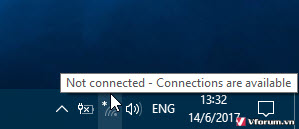
Trong trường hợp thứ 3 bạn không muốn rút dây và cũng không muốn ngắt wifi thì có thể click vào biểu tượng wifi hoặc biểu tượng LAN và chọn Open network and Sharing Center
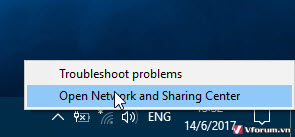
Chọn Change adapter settings
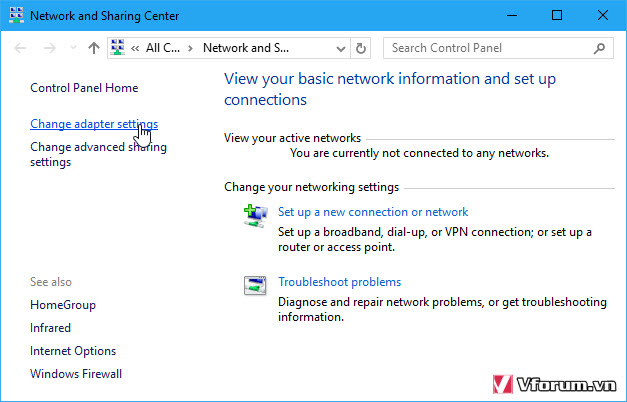
Click chuột phải vào phần Network đang kết nối và chọn Disable, nếu là mạng LAN bạn sẽ disable trong phần Ethernet
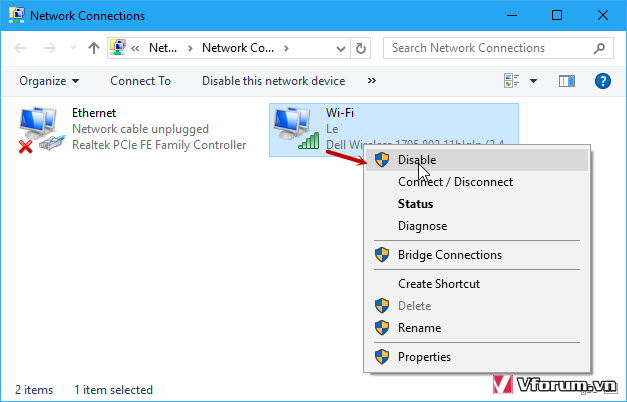
HOặc ngắt kết nối cả 2 nếu bạn dùng cả 2 và bây giờ mạng sẽ được ngắt kết nối
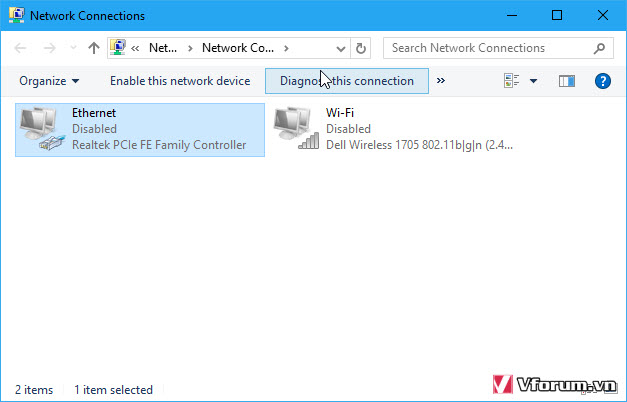
Muốn kết nối mạng trở lại chỉ việc click vào và chọn Enable, mạng sẽ tự động kết nối không cần thao tác thêm
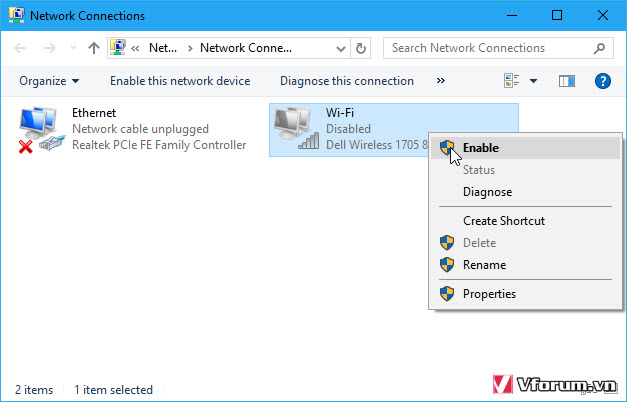
Hy vọng với 3 cách trên các bạn có thể ngắt mạng internet thành công, hướng dẫn này trên windows 10, các phiên bản win XP 8 8.1 7 cũng thực hiện tương tự giao diện chỉ hơi khác 1 chút.
Xem thêm: Cách chặn một chương trình phần mềm kết nối Internet
- Kết nối internet bằng dây: Rút dây ra để ngắt kết nối Internet
- Ngắt kết nối internet bằng Wifi: Tạm disconnect wifi để ngắt mạng
- Không muốn rút dây hoặc ngắt wifi: Sử dụng chắc năng disable mạng để ngắt kết nối
Trước hợp sử dụng dây thì dễ rồi bạn có thể rút dây ra dễ dàng, tuy nhiên nếu dùng máy bàn đặt vị trí sâu sâu thì việc rút dây sẽ mất thời gian khi đó các bạn có thể dùng cách 3.
Nếu dùng internet kết nối bằng wifi bạn chỉ việc click vào biểu tượng wifi sau đó chọn Wifi đang kết nối
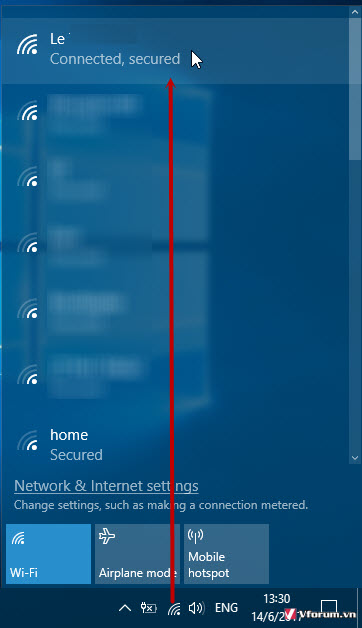
Và chọn Disconnect, nếu bạn kết nối nhiều wifi thì sau khi ngắt kết nối mạng wifi này nó tự bắt wifi khác thì bạn tiếp tục ngắt các kết nối wifi khác
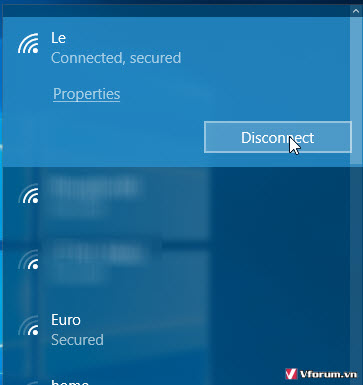
Và bây giờ Internet đã được ngắt kết nối bằng thông báo: Not connnected - Connnections are available
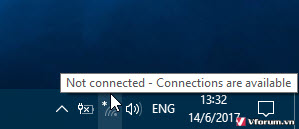
Trong trường hợp thứ 3 bạn không muốn rút dây và cũng không muốn ngắt wifi thì có thể click vào biểu tượng wifi hoặc biểu tượng LAN và chọn Open network and Sharing Center
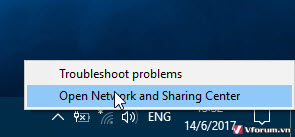
Chọn Change adapter settings
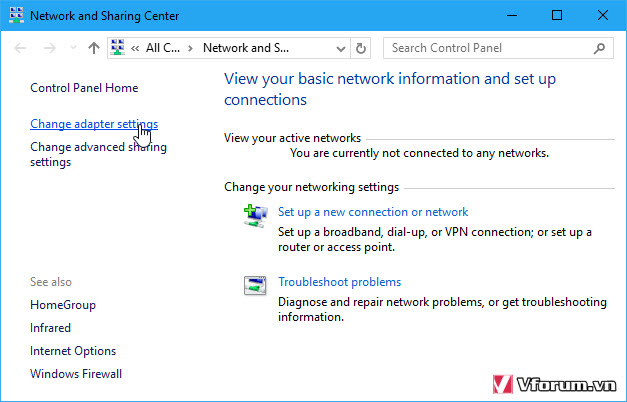
Click chuột phải vào phần Network đang kết nối và chọn Disable, nếu là mạng LAN bạn sẽ disable trong phần Ethernet
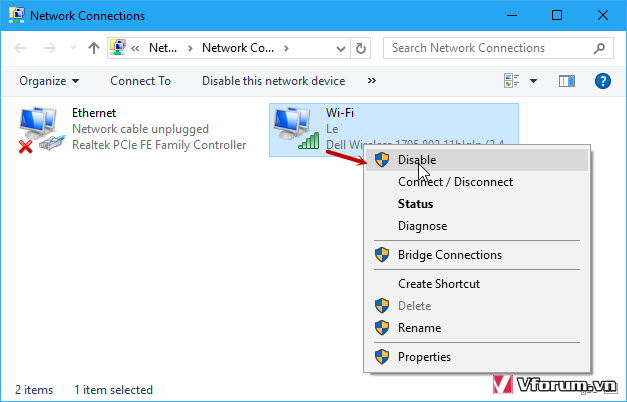
HOặc ngắt kết nối cả 2 nếu bạn dùng cả 2 và bây giờ mạng sẽ được ngắt kết nối
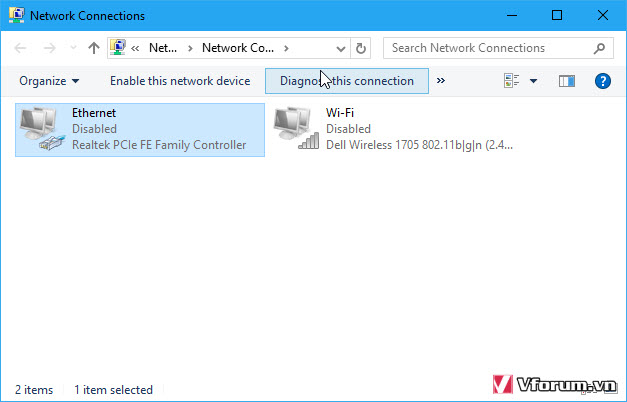
Muốn kết nối mạng trở lại chỉ việc click vào và chọn Enable, mạng sẽ tự động kết nối không cần thao tác thêm
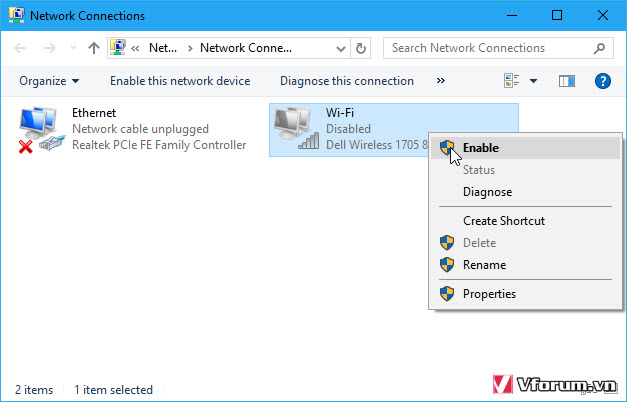
Hy vọng với 3 cách trên các bạn có thể ngắt mạng internet thành công, hướng dẫn này trên windows 10, các phiên bản win XP 8 8.1 7 cũng thực hiện tương tự giao diện chỉ hơi khác 1 chút.
Xem thêm: Cách chặn một chương trình phần mềm kết nối Internet